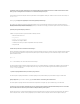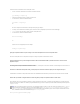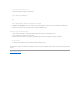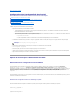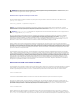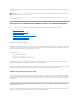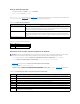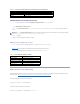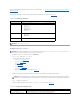Users Guide
Tableau 11-4.BoutonsdelapageGénérerunerequêtedesignaturedecertificat(CSR)
Téléchargementd'uncertificatdeserveur
1. Sur la page Menu principal SSL,sélectionnezTéléchargerlecertificatdeserveur et cliquez sur Suivant.
La page Téléchargementd'uncertificatapparaît.
2. Dans le champ Chemind'accèsaufichier, tapez le chemin du certificat dans le champ Valeur ou cliquez sur Parcourirpouraccéderaufichierdu
certificat.
3. Cliquez sur Appliquer.
4. Cliquezsurleboutonappropriédelapagepourcontinuer.
Affichage d'un certificat de serveur
1. Sur la page Menu principal SSL,sélectionnezAfficher le certificat de serveur et cliquez sur Suivant.
Tableau11-5décritleschampsetlesdescriptionsassociéesénumérésdanslafenêtreCertificat.
2. CliquezsurleboutonappropriédelapageAfficher le certificat de serveur pour continuer.
Tableau 11-5.Informationsrelativesaucertificat
Utilisation de Secure Shell (SSH)
QuatresessionsSSHuniquementsontprisesenchargeàlafois.Ledélaid'expirationdelasessionestcontrôléparlapropriétécfgSsnMgtSshIdleTimeout
commedécritdans«DéfinitionsdesgroupesetdesobjetsdelabasededonnéesdepropriétésduDRAC5».
VouspouvezactiverSSHsurleDRAC5aveclacommande:
racadm config -g cfgSerial -o cfgSerialSshEnable 1
VouspouvezchangerleportSSHaveclacommande:
racadm config -g cfgRacTuning -o cfgRacTuneSshPort <numérodeport>
Bouton
Description
Imprimer
Imprime la page Générerunerequêtedesignaturedecertificat(CSR).
RetouraumenuprincipalSécurité
RetourneàlapageMenu principal SSL.
Générer
GénèreuneCSR.
REMARQUE:La valeur Chemind'accèsaufichieraffichelechemindefichierrelatifducertificatquevoustéléchargez.Vousdevezsaisirlecheminde
fichier absolu, y compris le chemin et le nom de fichier complets et l'extension du fichier.
Champ
Description
Numérodesérie
Numérodesérieducertificat
Informations sur le sujet
Attributsducertificatentrésparledemandeur
Informationssurl'émetteur
Attributsducertificatrenvoyésparl'émetteur
Valide du
Dated'émissionducertificat
Valide jusqu'au
Date d'expiration du certificat